Top_Profilati

Profilati
Viene messa a disposizione dell'utente una comoda funzione per il disegno dei profilati unificati.
Tabella 15. Tabella libreria Profilati
IPN |
IPE |
HEA |
HEB |
HEM |
ali uguali |
ali ineguali |
profilati a T |
Per determinare la tipologia ed i relativi parametri di un profilato viene messo a disposizione un riquadro di dialogo semplice ed intuitivo richiamabile tramite gli appositi comandi che verranno successivamente descritti.
Come tutte le altre librerie normalizzate è possibile creare una parte in modo da avere inseriti automaticamente nella distinta dei materiali i pezzi utilizzati. Il codice della parte relativa al profilato può essere personalizzato a piacere nel caso in cui ne venga editato il valore nell'opportuno spazio. Se tale spazio è lasciato vuoto il codice sarà creato in automatico.
Cosa fa
Mostra un riquadro di dialogo in cui è possibile determinare il tipo di profilato, la relativa vista ed i suoi parametri per inserire l'oggetto a misura nel disegno.
A cosa serve
Il comando viene utilizzato per il corretto disegno dei profilati a norma con le tabelle suddette senza però dover inserire tutti i valori occorrenti per determinare l'oggetto ma indicando nella lista a disposizione la riga desiderata, contenente le caratteristiche essenziali come: la larghezza, l'altezza, ecc...
Come si usa
Il riquadro di dialogo richiamato dal comando Top_Profilati è suddiviso in quattro settori principali:
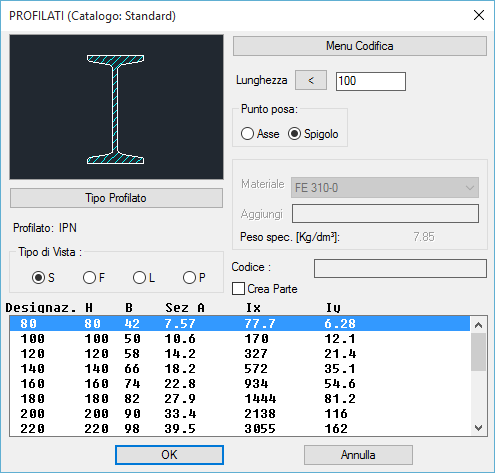
il primo situato in alto a sinistra permette all'utente di scegliere il tipo di profilato, sia cliccando direttamente sull'icona mostrante l'anteprima dell'oggetto, sia selezionando il bottone Tipo Profilato. Agendo direttamente sulla figura, l'utente può modificare il tipo di profilato cliccando sulla parte sinistra. Cliccando invece sulla parte destra della figura si seleziona il tipo di vista che si desidera realizzare. Le viste disponibili sono: Sezione, Frontale, Laterale e Superiore.
Selezionando il pulsante Tipo Profilato presente sotto alla figura viene aperto un nuovo riquadro mostrante tutti i tipi di profilati disponibili, tramite il quale si può scegliere quello che si desidera come corrente.
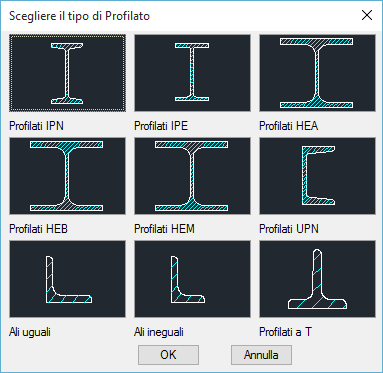
Sotto a tale pulsante è presente una linea di testo che mostra l'oggetto correntemente selezionato.
La parte superiore destra del riquadro principale permette di impostare la lunghezza corrente, il materiale da associare nel caso di attivazione della creazione della parte ed il punto di posa del profilato da realizzare. Quest'ultima impostazione permette di scegliere tra il punto situato sull'asse del profilato o sullo spigolo, come è indicato in figura.
Sempre in questa parte viene visualizzato il peso specifico del pezzo selezionato dall'utente che dipende principalmente dal materiale di costruzione scelto. Infatti se l'utente desidera aggiungere un nuovo materiale, oltre al nome dello stesso gli verrà chiesto di inserire il relativo peso specifico.
Tutto ciò è importante perché conoscendo il peso specifico del pezzo, la sua superficie e la sua sezione è possibile compilare in automatico l'eventuale attributo peso.
Nella parte inferiore del riquadro è situata la lista dei profilati con i relativi parametri che è possibile visualizzare utilizzando la barra di scorrimento laterale e quindi scegliere il profilato più adatto alle proprie esigenze.
Attivando il pulsante Menu Codifica viene richiamato un dialogo che consente all'utente di selezionare un particolare profilato tra quelli codificati.
Una volta confermato il profilato da porre sul disegno occorre solo inserire il punto di posa e l'angolo d'inserimento dell'oggetto.